
Запуск урока в GarageBand на Mac
С помощью GarageBand Вы можете научиться играть на гитаре и фортепиано, взяв несколько уроков, встроенных в приложение. Можно загрузить дополнительные уроки и приобрести авторские курсы, позволяющие разучивать композиции под руководством самих исполнителей. Выбрать и открыть уроки можно из окна «Выбор проекта».
Каждый урок состоит из перечисленных ниже компонентов.
В разделе Learn преподаватель предоставляет инструкции по исполнению композиции, включая советы по настройке инструмента и технике исполнения.
В главе Play Вы можете исполнять композицию целиком или разучивать отдельные фрагменты без инструкций преподавателя.
В некоторые уроки включен также раздел Practice, в котором можно отрабатывать технику исполнения с помощью упражнений, разучивания ритмических фигур и т. п.
В авторских курсах есть также глава Story, в которой рассказывается о музыканте и о той композиции, которую Вы разучиваете.
Главы некоторых уроков разделены на части, в которых содержатся различные варианты урока, например, простой и усложненный.
Открытие урока «Научиться играть»
В GarageBand на компьютере Mac выберите меню «Файл» > «Новый».
В области выбора проектов нажмите «Школа игры».
Кнопки, расположенные вдоль верхнего края окна «Выбор проекта», позволяют просмотреть уроки игры на гитаре и фортепиано, а также уроков мастерства. В главной области окна «Выбор проекта» отображаются уроки выбранного типа. По умолчанию при открытии окна «Выбор проекта» отображаются уроки типа «Уроки игры на гитаре».
Нажмите кнопку, соответствующую типу уроков, которые требуется просмотреть.
В главной области окна «Выбор проекта» отображаются доступные уроки. Содержимое области выбора проектов зависит от набора уроков, загруженных на компьютер, и может отличаться от показанного на следующем рисунке.
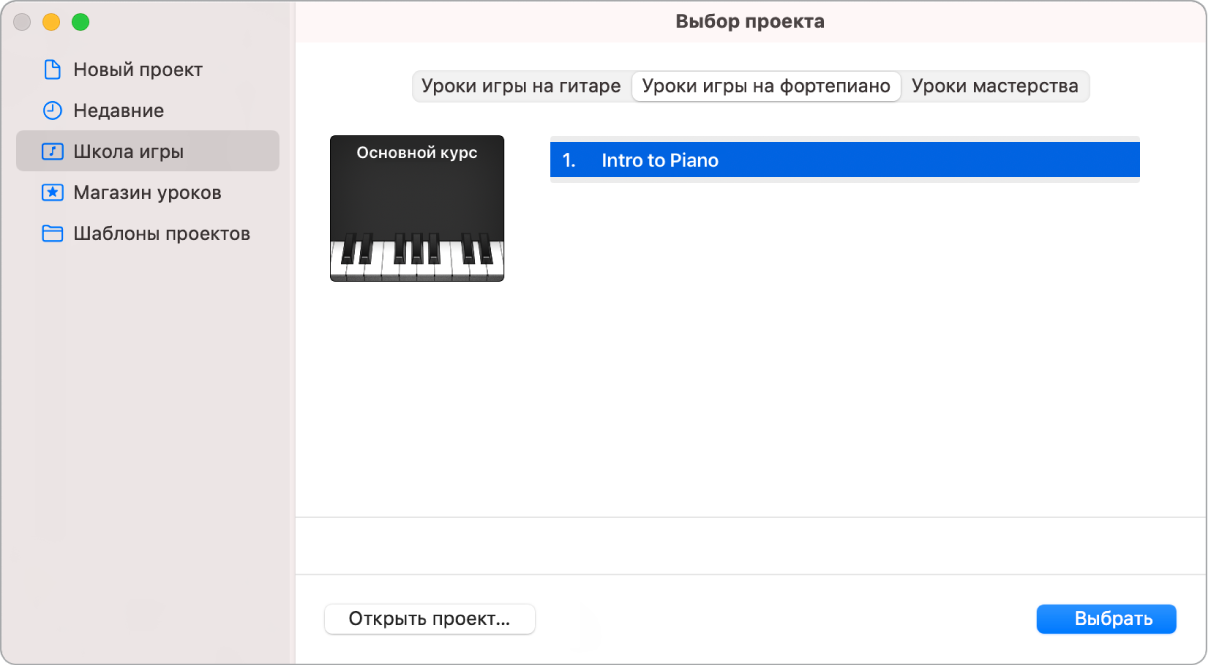
Выберите урок, затем нажмите «Выбрать» (или дважды нажмите урок).
Урок открывается в полноэкранном режиме.
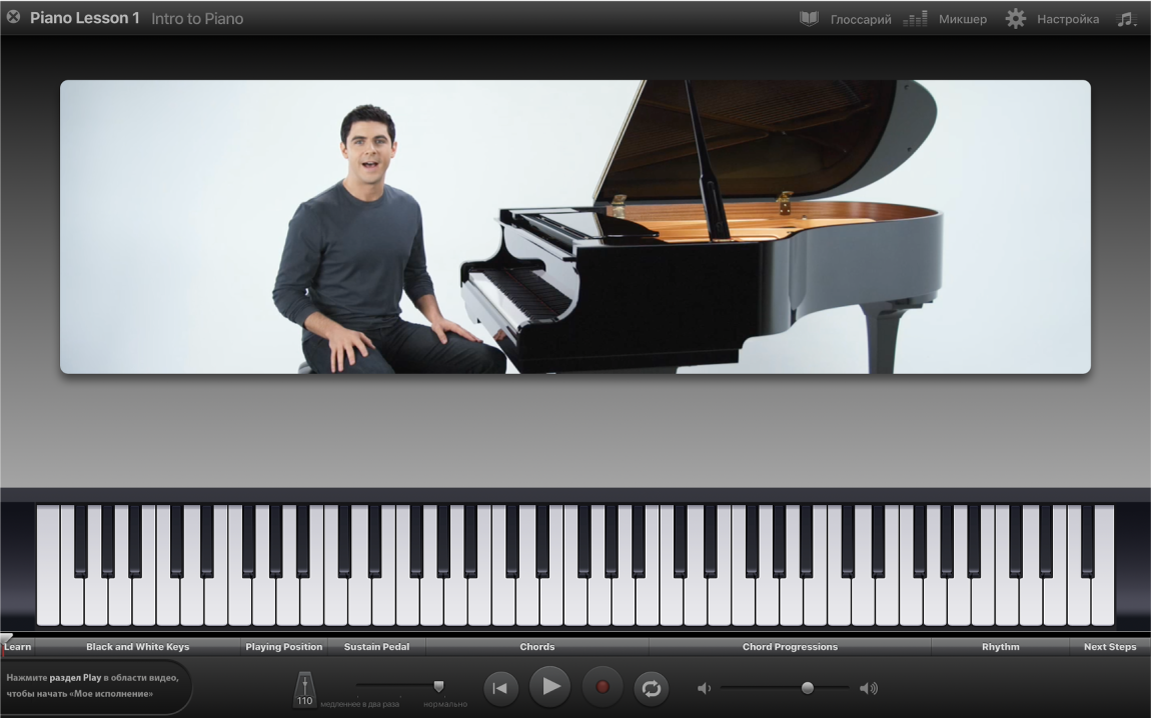
При открытии урока в верхней части его окна отображается видеоролик с инструкцией, а в нижней — анимированное изображение грифа (для уроков игры на гитаре) или клавиатуры (для уроков игры на фортепиано). Во время воспроизведения урока в центральной части окна отображаются аккорды, ноты и другие обозначения. Внизу окна расположена панель управления, позволяющая запускать и останавливать воспроизведение, регулировать громкость и выполнять другие действия.
Запуск урока
В GarageBand на компьютере Mac нажмите кнопку воспроизведения (с треугольником вершиной вправо) в панели управления или клавишу пробела.
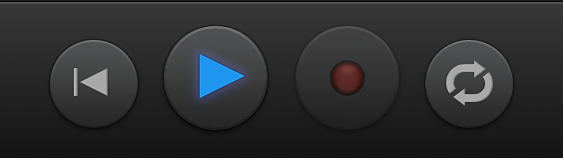
Выбор главы для воспроизведения
Выбор главы или ее части осуществляется в левой части области видеоролика. Если названия глав не отображаются, наведите указатель на левый край видеоролика.

В GarageBand на компьютере Mac выполните одно из указанных действий.
Для просмотра и прослушивания основной инструкции урока выберите Learn.
Для исполнения композиции одновременно с просмотром видеоролика выберите Play.
Если в урок включен раздел Practice, выберите Practice для тренировки отдельных технических навыков данного урока.
Если глава урока разделена на части, например, простую и усложненную, нажмите название требуемой части.
В уроке мастерства нажмите заголовок Story, чтобы узнать больше о музыканте и композиции.
Нажмите кнопку воспроизведения в панели управления или клавишу пробела.
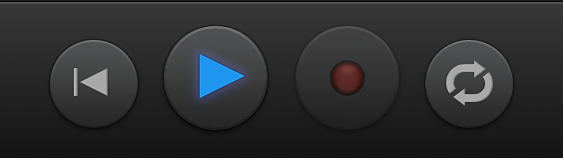
Перемещение указателя воспроизведения
В GarageBand на компьютере Mac выполните одно из указанных действий.
Перетяните указатель воспроизведения влево или вправо.
Нажмите точку в панели навигации для перемещения указателя воспроизведения в эту точку.
Если отображается область нотной записи, для перехода к предыдущей ноте или предыдущему аккорду нажмите клавишу со стрелкой влево. Для перехода к следующей ноте или к следующему аккорду нажмите клавишу со стрелкой влево.
Воспроизведение отдельного раздела урока
Каждый урок состоит из разделов, набор которых определяется содержанием урока. Названия разделов отображаются в строке над панелью управления в нижней части окна. Можно выбрать раздел для воспроизведения или повторно упражняться в исполнении раздела до достижения требуемого уровня.
В GarageBand на компьютере Mac нажмите название раздела в строке навигации над панелью управления.

Указатель воспроизведения перемещается в начало раздела.
Если воспроизведение урока остановлено, нажмите кнопку воспроизведения или клавишу пробела для его запуска.
Повтор раздела
В GarageBand на компьютере Mac нажмите кнопку циклического воспроизведения (с двумя искривленными стрелками) в панели управления.
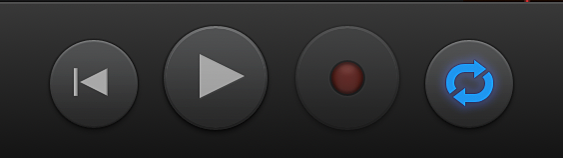
В строке навигации над панелью управления нажмите название раздела, который требуется воспроизводить повторно. Чтобы выделить несколько фрагментов, удерживайте клавишу Shift — повторяться будет вся последовательность выделенных фрагментов.
Если отображается область нотной записи, для повторяющегося воспроизведения одного такта достаточно нажать его в этой области, а для повторяющегося воспроизведения нескольких тактов — выбрать их нажатием мыши при нажатой клавише Shift. В процессе корректировки длины циклически повторяющегося фрагмента можно включить в него часть такта.
Нажмите кнопку воспроизведения или клавишу пробела.
Исполнение без инструкций преподавателя
В GarageBand на компьютере Mac наведите указатель на левый край видеоролика, затем нажмите кнопку воспроизведения.
Нажмите кнопку воспроизведения в панели управления или клавишу пробела. Вы можете попробовать сыграть всю композицию целиком или отдельные фрагменты.
Закрытие урока
В GarageBand на компьютере Mac нажмите небольшой значок «x» в сером кружке в левом верхнем углу окна или клавишу Esc.
При закрытии урока активным становится окно «Выбор проекта». В памяти GarageBand сохраняется информация о месте остановки урока, и при следующем открытии он воспроизводится с того же фрагмента.
Параметры отображения видеоролика, нотной записи и инструмента можно настроить в соответствии с предпочтительным способом обучения. Можно также уменьшить скорость воспроизведения урока, изменить параметры микширования и настроить в GarageBand отображение оценки исполнения.